
Chaque fois qu'un nouveau GPU ou processeur Quelle est la différence entre un APU, un CPU et un GPU? Quelle est la différence entre un APU, un CPU et un GPU? Au cours des cinq dernières années ou plus, un certain nombre de termes différents ont été utilisés pour décrire le matériel informatique. Certains de ces termes incluent mais ne sont pas limités à APU, CPU et GPU. Mais ... Lire la suite entre sur le marché, le monde en ligne innonde avec des repères. Les benchmarks permettent aux utilisateurs de prendre les relevés de température sous charge, de mesurer les performances du PC par FPS et de tester la stabilité des composants PC. De plus, les benchmarks peuvent également indiquer la performance de votre plate-forme par rapport à d'autres systèmes à travers le monde.
Pour nos besoins, nous allons dupliquer le processus subi par les experts en technologie lors de l'essai de la performance de nouvelles pièces de PC.
Pourquoi Benchmark?
L'analyse comparative compare les performances de vos composants PC avec d'autres composants similaires. L'analyse comparative permet également aux utilisateurs de garder une trace du fonctionnement de leurs pièces et du dysfonctionnement d'une pièce particulière.
Par exemple, si vous avez un processeur à haut rendement, mais un GPU à faible fonctionnement, vous pouvez rencontrer des problèmes avec les paramètres de jeu vidéo ultra-haute. Si votre CPU et votre GPU fonctionnent correctement, mais que l'un des deux surchauffe, votre PC peut s'éteindre sans avertissement.
De plus, les composants d'analyse comparative vous permettent d'évaluer si les jeux fonctionneront sur votre PC.
Notez que l'analyse comparative est différente des tests de stress. Tests de tension sur PC Comment vérifier les périphériques neufs et d'occasion pour les problèmes à l'aide de simples conseils et logiciels Comment vérifier les périphériques neufs et d'occasion pour les problèmes à l'aide de simples conseils et logiciels Pensez-vous acheter un smartphone ou un ordinateur neuf ou usagé? Alors que vous devez absolument tester l'électronique usagée, même les nouveaux smartphones et ordinateurs peuvent souffrir de défauts que vous ne remarquerez peut-être pas avant ... Lire la suite pousser les composants à leur limite. Ceci est utile pour l'overclocking Overclocking pour les joueurs: Tout ce que vous devez savoir Overclocking pour les joueurs: Tout ce que vous devez savoir Voici tout ce qu'un joueur doit savoir sur l'overclocking - et comment le faire. En savoir plus, en poussant des pièces au-delà de leur limite, le PC risque de tomber en panne sous une lourde charge. D'un autre côté, le benchmarking teste la performance à différents niveaux d'intensité.
Attention : Pour obtenir une lecture de référence correcte, fermez tous les autres programmes en cours pendant les tests d'évaluation. Tous nécessiteront 100% de votre processeur afin de mesurer les performances.
Paramètres de benchmarking
Vous pouvez trouver un certain nombre d'outils de benchmarking différents en ligne et aucun n'est meilleur que l'autre. Pourtant, les tests d'évaluation deviennent plus complexes, en fonction de ce que vous souhaitez tester.
Paramètres généraux
Un benchmark général évaluera trois variables simples: les vitesses d'horloge, les températures et les tensions . HWMonitor fournit cette information exacte. Bien que l'utilisation d'un logiciel de surveillance ne soit pas officiellement qualifiée d'analyse comparative, HWMonitor permettra aux utilisateurs de suivre différentes lectures tout au long du processus d'analyse comparative. Au fur et à mesure que votre GPU et votre CPU travaillent plus fort, vos relevés de température vont augmenter.
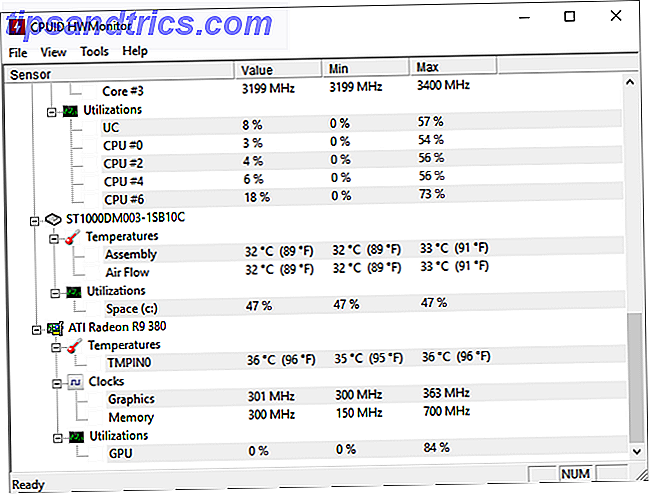
Cette méthode de surveillance simple affiche deux variables clés: les vitesses d'horloge et les lectures de température. Si vos lectures de température sont élevées (80-90 ° C) au repos - ce qui signifie que votre PC ne fonctionne pas très fort - vous devriez envisager de prendre des mesures pour le refroidir Comment prévenir la surchauffe de votre ordinateur et garder votre PC au frais Gardez votre PC au frais Les ordinateurs surchauffés peuvent entraîner des arrêts inattendus, des pertes de données et des dommages matériels. Nous vous montrerons comment lire les températures de l'ordinateur et comment garder votre ordinateur au frais. Lire la suite . Si vos composants sont froids au ralenti, mais augmentent considérablement sous la charge, votre ventilateur GPU peut ne pas fonctionner ou peut ne pas fonctionner correctement.
FPS
La mesure du FPS est la meilleure méthode pour tester les performances du PC. C'est aussi fiable, car FPS repose à la fois sur les performances du CPU et du GPU. Un FPS plus élevé indique généralement un PC global plus rapide.
Les réviseurs techniques en ligne utilisent des scores FPS minimum, maximum et moyen pour tester la performance d'un composant. Il y a un rapport inverse entre FPS et activité dans le jeu. Les lectures FPS minimum signifient plus d'activité dans le jeu, ce qui étend les performances du PC, tandis que les lectures maximales du FPS signifient qu'il se passe peu de choses dans le jeu.

Il existe deux types de benchmarks FPS: simulés et en temps réel. Quand un programme exécute des visuels pré-rendus sur votre PC pour tester FPS, il est simulé. Ces tests simulés évaluent la performance lors d'une activité élevée ou faible.
Les classements FPS en temps réel sont pris lors de sessions de jeu régulières. Ces évaluations testent la performance de votre PC lors d'une utilisation quotidienne. Par exemple, les utilisateurs peuvent passer d'un jeu de faible intensité comme League of Legends à un jeu graphique intensif comme Grand Theft Auto V.
Les lectures FPS peuvent différer considérablement entre ces deux sessions. Les lectures FPS différeront également en fonction des paramètres vidéo du jeu. Les classements FPS en temps réel donnent des résultats plus réalistes que les simulations, donc les critiques techniques présentent souvent les deux résultats des tests.
Scores
Tous les outils d'analyse comparative ne donnent pas de résultats. La plupart testent la performance de vos composants. Certains logiciels, tels que 3DMark ou RealBench, fourniront un score. Ce score est particulier au logiciel. Vous pouvez utiliser ces scores pour les comparer avec d'autres PC.
Ces scores ne permettent pas d'évaluer quels jeux ou programmes fonctionneront sur votre PC. Ils montrent, cependant, comment votre PC correspond avec d'autres ordinateurs dans le monde entier.
Benchmark GPU
GPU benchmarking est une excellente méthode de vérification de la capacité d'un GPU nouvellement acquis ou overclocké. Comme mentionné ci-dessus, vous pouvez comparer votre GPU en utilisant deux méthodes différentes: l'analyse comparative simulée et en temps réel.
Les GPU affectent davantage les performances de jeu que l'utilisation générale de PC et le multitâche. La meilleure méthode pour les benchmarks en temps réel est de lancer un jeu graphique intensif et de suivre votre FPS. Si votre FPS est compris entre 10 et 20, envisagez d'abaisser les paramètres graphiques pour obtenir de meilleurs résultats de jeu.
Benchmark de simulation
Peu de sociétés proposent un meilleur logiciel de benchmarking GPU que Unigine. La version gratuite de Heaven Benchmark est un excellent outil pour vérifier la performance de votre GPU.
3DMark fournit également une version de démonstration gratuite de leur benchmark Time Spy (disponible sur Steam), qui permet de comparer les composants PC.
Heaven Benchmark d'Unigine et Spy Time de 3DMark testent différentes versions de DirectX. La version gratuite des benchmarks Heaven utilisant DirectX 11, tandis que Time Spy utilise DirectX12 Tout ce que vous devez savoir sur DirectX en 2016 Tout ce que vous devez savoir sur DirectX en 2016 Si vous êtes un joueur PC, vous devez absolument utiliser DirectX car boostez vos performances de jeu! Voici tout ce que vous devez savoir. Lire la suite . DirectX12 est uniquement disponible pour Windows 10.
Choisissez vos paramètres vidéo dans l'écran de démarrage et lancez le logiciel pour commencer. Plus le réglage est élevé, plus la simulation met de stress sur votre PC. J'ai utilisé Heaven Benchmark sur High settings pour comparer l'efficacité d'un léger overclocking GPU. Ces résultats ont été obtenus en utilisant une résolution de 1440 x 980. Des résolutions plus élevées fourniront de meilleurs graphismes, mais mettront également davantage l'accent sur votre GPU que sur les résolutions plus basses.

J'ai augmenté mon horloge de base de 980 MHz à 1070 MHz, et mon horloge de mémoire de 1070 MHz à 1550 MHz, et j'ai vu un score FPS et Heaven Benchmark augmenter après l'overclocking de mon GPU. Vous pouvez également enregistrer vos résultats lorsque le test se termine. Heaven Benchmark enregistrera dans votre dossier C: \ Users \ [PC Name] par défaut.

C'est la manière la plus simple de comparer les performances de votre GPU.
Benchmark en temps réel
Les benchmarks en temps réel mesurent l'efficacité de votre GPU pendant les parties normales. C'est un excellent moyen de tester les différentes classifications FPS que vous obtiendriez en utilisant différents paramètres de qualité vidéo. Ils sont également d'excellents outils de mesure pour la performance du GPU à travers différents types de jeux. Les jeux notés AAA, par exemple, sont plus intensifs sur le GPU que les jeux multijoueurs en ligne comme League of Legends et World of Warcraft.
Pour effectuer un test d'évaluation en temps réel, téléchargez le populaire programme FPS Fraps . Lorsque Fraps est en cours d'exécution, votre lecture FPS apparaîtra automatiquement dans le coin de votre écran. Ouvrez Fraps et ouvrez l'onglet FPS pour orienter votre indicateur.

Assurez-vous que MinMaxAvg est coché sous Paramètres de benchmark . Laissez tout le reste comme ça. Maintenant, vous pouvez commencer des benchmarks en temps réel. Minimisez Fraps et ouvrez un jeu de votre choix. Vous remarquerez que Fraps fournit un grand indicateur FPS jaune sur le coin de votre écran.

Pendant que votre jeu est ouvert, appuyez sur F11 sur votre clavier pour commencer l'analyse comparative. Fraps commencera à compter votre score FPS minimum, maximum et moyen. Ces spécifications sont enregistrées dans votre dossier C: \ Fraps \ Benchmarks en tant que fichier .csv (tableur). 8 astuces pour apprendre rapidement Excel 8 astuces pour apprendre rapidement Excel Pas aussi à l'aise avec Excel que vous le souhaiteriez? Commencez par des conseils simples pour ajouter des formules et gérer les données. Suivez ce guide, et vous serez à la hauteur en un rien de temps. Lire la suite . L'image ci-dessous est un exemple de lectures Fraps. La référence de gauche a été prise en cours d'exécution Middle Earth: Shadows of Mordor dans les paramètres Medium, tandis que la droite montre un gameplay similaire dans les paramètres Ultra.

Pour d'autres résultats, cochez la case FPS dans vos paramètres de benchmark pour recevoir une feuille de calcul de chaque classement FPS reçu pendant le jeu. Des jeux comme Middle Earth: Shadows of Mordor fournissent également des benchmarks en jeu pour tester vos paramètres vidéo. Bien que ces tests soient simulés, ils testent plutôt bien les graphismes et l'activité du jeu.

Les résultats ci-dessus ont été tirés de la référence du jeu dans les paramètres Ultra, qui correspondent étroitement à nos lectures Fraps.
Benchmark CPU
Les benchmarks CPU diffèrent légèrement des benchmarks GPU. Alors que les benchmarks GPU se concentrent sur la possibilité d'exécuter des jeux en douceur, les benchmarks CPU testent souvent la capacité de votre PC à effectuer plusieurs tâches simultanément.
Ne fais pas d'erreur; un meilleur CPU permettra aux jeux de fonctionner plus facilement sur votre PC. Vous pouvez même utiliser les tests FPS pour comparer les vitesses de votre processeur. Pourtant, tester le CPU lui-même dépend du nombre de programmes que vous avez ouverts et exécutés efficacement.
Rendu Benchmark
Le benchmark CPU de CineBench ne teste que les temps de rendu, mais fournit un tableau de comparaison pratique directement dans le logiciel.

Les vitesses de rendu et de lecture dépendent fortement des vitesses du processeur. Les experts utilisent souvent des tests de rendu pour évaluer les performances des différents processeurs.
Le test de rendu est un moyen plutôt efficace de tester la vitesse du processeur, mais n'indique pas à quel point un processeur fonctionnerait dans des conditions normales. Cela ne se compare pas directement à des tests du monde réel comme le multitâche.
Benchmark du monde réel
Un logiciel comme GeekBench permet aux utilisateurs de tester leur CPU et de comparer leurs scores avec l'ensemble de la bibliothèque de référence de Geekbench. Il prétend également exécuter des tests dans le monde réel, assurant l'exactitude du test.
Je préfère RealBench, qui utilise une variété de tests du monde réel pour comparer les processeurs. Les tests comprennent l'édition d'image, l'encodage vidéo, la programmation et le multitâche. RealBench affiche également tous les processus menés directement sur votre bureau.

Une fois que vous avez vos résultats, comparez vos résultats RealBench avec la bibliothèque et les classements RealBench. RealBench est non seulement un outil d'analyse comparative efficace, mais aussi un excellent test de résistance dans le monde réel.
Combien pesez-vous?
Si vous n'avez jamais comparé votre PC, c'est le moment idéal pour essayer. L'analyse comparative n'accélère pas votre ordinateur ou n'augmente pas les performances, mais être capable de comparer vos composants peut être un outil de dépannage efficace. Comment tester votre PC pour un matériel défectueux Comment tester votre PC pour un matériel défaillant Propriétaire de la voiture. Vous faites plus que simplement l'utiliser, vous apprenez quelque chose sur la façon dont cela fonctionne. Vous n'avez pas besoin d'être un technicien PC ou un mécanicien, ... Lire la suite. Sinon, vous avez enfin un aperçu de ce que sont les benchmarks, et comment les passionnés de PC les utilisent pour tester les performances des pièces.
Est-ce que vous comparez votre PC? Pour quoi et quel logiciel utilisez-vous? Faites-nous savoir dans les commentaires ci-dessous!


![Toute l'IAmA Edition et un Subreddit de la semaine [Best of Reddit]](https://www.tipsandtrics.com/img/internet/155/all-iama-edition-subreddit-week.png)
